Kako napraviti snimku zaslona na Samsungu
Što treba znati
- Snimanje snimaka zaslona na Galaxy tabletima gotovo je identično snimanju na Galaxy telefonima.
- Pritisnite i držite Vlast i Stišavanje glasnoće tipke istovremeno dok ne dobijete obavijest da ste snimili snimku zaslona.
- Na starijim telefonima pritisnite i držite Dom i Vlast gumbi.
U članku se objašnjava kako napraviti snimke zaslona na Samsung pametnim telefonima, uključujući modele Galaxy i Note te tablete.
Kako napraviti snimku zaslona na Samsung Galaxy telefonima
Koristite ovaj prečac s dva gumba za Galaxy S8 ili noviji.
-
Pritisnite i držite Vlast i Stišavanje glasnoće tipke istovremeno dok ne čujete zvuk okidača ili dok vaš zaslon ne pokaže da ste snimili snimku zaslona, što traje otprilike jednu do dvije sekunde.
Dajte sve od sebe da pritisnete oba gumba u isto vrijeme. Ako pritisnete jednu ili drugu prerano, to će pokrenuti različite funkcije i vjerojatno vas izbaciti sa zaslona koji pokušavate snimiti.
The Vlast gumb se nalazi na desnoj strani vašeg uređaja. The Stišavanje glasnoće gumb je na lijevoj strani.
-
Primit ćete obavijest pri dnu zaslona. Dodirnite Uredi ikona za uređivanje snimke zaslona. Dodirnite udio ikona za slanje drugim aplikacijama. Snimka zaslona automatski se sprema u vašu zadanu aplikaciju za galeriju fotografija.
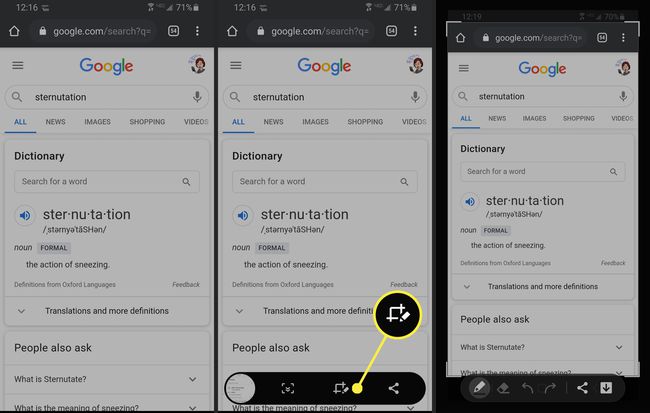
Snimite snimke zaslona na Samsung Galaxy S7 ili starijem
Ovaj prečac gumba omogućit će vam snimanje zaslona na telefonima Galaxy S7, Galaxy S6, Galaxy S5, Galaxy S4 i Galaxy S3.
Pritisnite i držite Dom i Vlast tipke istovremeno dok ne čujete zvuk okidača ili dok vaš zaslon ne pokaže da ste snimili snimku zaslona, što traje otprilike jednu do dvije sekunde.
The Dom gumb je ravni gumb ispod zaslona vašeg telefona. The Vlast gumb se nalazi na desnoj strani vašeg uređaja.
Vaš će telefon odmah prijeći na snimanje snimke zaslona s opcijama za uređivanje slike. Također možete pronaći snimku zaslona u svojoj fotogaleriji.
Kako napraviti snimku zaslona na Samsung Galaxy tabletu
Snimanje zaslona na Samsung Galaxy tabletu gotovo je identično kao na Galaxy telefonima. Ovaj prečac gumba će raditi za Samsung Galaxy Tab 3 i novije verzije.
Pritisnite i držite Dom i Vlast tipke istovremeno dok vaš ili vaš zaslon ne pokažu da ste snimili snimku zaslona, što traje otprilike jednu do dvije sekunde.
The Dom gumb je ovalni gumb na dnu vašeg uređaja. The Vlast gumb također zaključava vaš zaslon i nalazi se u gornjem desnom kutu vašeg Samsung tableta.
Snimku zaslona možete pronaći u svojoj fotogaleriji. Potražite album pod nazivom "Snimke zaslona" ako ga ne vidite odmah.
Ako trebate napraviti snimku zaslona pomoću kartice 2, koristite istu metodu kao gore, ali pritisnite Stišavanje glasnoće gumb umjesto Vlast dugme.
Kako napraviti snimku zaslona na Samsung Galaxy Note
Veći Samsung Galaxy Note phableti nude način za snimanje više od onoga što je samo na vašem zaslonu.
pritisni Dom i Vlast tipke istovremeno na jednu do dvije sekunde ako koristite Galaxy Note 3, Galaxy Note 4, Galaxy Note 5 ili Galaxy Note 7.
Počevši od Galaxy Note 8, ne postoji stvarna tipka Home, pa pritisnite Vlast i Stišavanje glasnoće umjesto toga gumbi. Odmah ćete moći reći je li snimka zaslona snimljena i možete joj pristupiti u svojoj galeriji fotografija.
Kako napraviti snimku zaslona pomoću S olovke
Također možete koristiti S Pen za snimanje zaslona na Samsung Note uređajima:
Pritisnite i držite Gumb S Pen.
-
Dok još uvijek pritisnete Gumb S Pen, dodirnite zaslon svojom S olovkom i držite je jednu do dvije sekunde. Zaslon će treptati ili na drugi način potvrditi da ste snimili snimku zaslona.
Ako želite snimiti više od onoga što je na zaslonu, većina Note uređaja nudi "Scroll capture". Možete ga pronaći na traci s opcijama nakon snimke zaslona, obično dolje lijevo.
Kako napraviti snimku zaslona na Samsungu pomoću prelaska dlanom
Ovu metodu možete koristiti na bilo kojem Samsung uređaju objavljenom od 2013. ili novije, uključujući sve Galaxy telefone, bilješke i kartice.
Da biste omogućili ovu gestu, idite na Postavke > i pomaknite se dolje do Napredne postavke. (Na starijim uređajima idite na Postavke > Pokreti i geste.)
-
Dodirnite Pokret i geste, i uvjerite se Prevucite dlanom za snimanje je uključen.
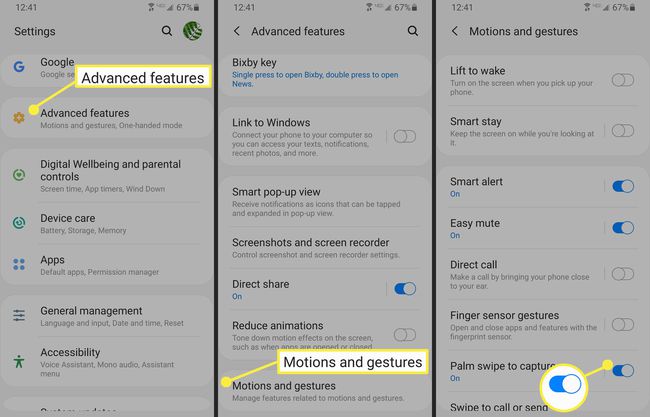
Postavite ruku okomito s obje strane zaslona vašeg Samsung uređaja. Pretvarajte se da ćete karate rasjeći komad drva na pola, a imate položaj desne ruke.
-
Pomaknite ruku po zaslonu uređaja. Vaš uređaj će potvrditi snimku zaslona kao i kod metode prečaca gumba.
Pretvarajte se da ćete karate usitniti svoj uređaj kako biste snimili zaslon prstom dlanom, a zatim povucite ruku po zaslonu. Možda ćete ovo morati isprobati nekoliko puta prije nego što bude ispravno.
Proces je gotovo identičan za većinu Samsung uređaja, ali pripazite na te male razlike, pogotovo ako koristite stariji pametni telefon.
